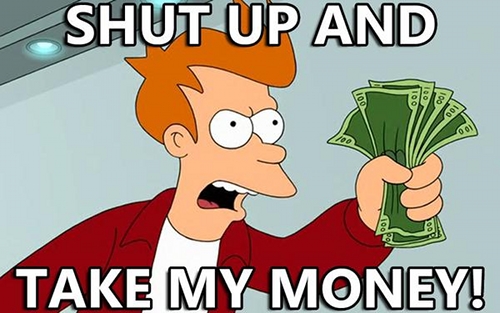- Русскоязычные материалы в университете iTunes
- Дискретный анализ от Андрея Райгородского
- Квантовая механика от Семёна Герштейна
- Физика твёрдого тела от Александра Раевского
- Гражданское право (Сергей Хорунжий)
- Противодействие коррупции (Сергей Хорунжий)
- Доктринальные основы правовой среды (Сергей Хорунжий)
- Как слушать музыку из iTunes на Android-устройствах. Пошаговая инструкция
- Вместо заключения
- Как попасть на iTunes University: пошаговое руководство к действию
- Добавляем первый курс
- Становимся официальным поставщиком контента
- Заводим официальный сайт и публикуемся
- Что будет дальше
Русскоязычные материалы в университете iTunes
Медиатека iTunes U — это популярнейший цифровой онлайн-университет, к которому можно подключиться как с компьютера, так и с мобильного устройства.
Для доступа к материалам iTunes U (iTunes University) достаточно установить на свой компьютер программу iTunes — можно даже не регистрировать аккаунт, и более пятиста тысяч курсов и учебников университетов мира уже у вас под рукой. Ведущие мировые вузы вроде Стэнфорда, Кэмбриджа, Гарварда, Йельского университета к настоящему моменту выложили в iTunes U сотни своих академических лекций и учебных материалов, а российские вузы приступили к пополнению этой огромной базы знаний лишь в 2014 году. Пока в iTunes U можно найти всего четыре российских университета, но только два серьёзно занялись выкладкой своих материалов. О них вам и расскажем.
В мае 2014 года Московский физико-технический институт (МФТИ) запустил на платформе iTunes U свои популярные лекции, став первым российским вузом, представленным в онлайн-университете iTunes.
Дискретный анализ от Андрея Райгородского
Вся стройность дискретной математики в десяти околочасовых видеолекциях от харизматичного преподавателя. Содержание курса укладывается в пять смысловых блоков:
- Маршруты в графах. Гамильтоновы циклы, графы де Брёйна. Теорема Турана.
- Дистанционные графы
- Случайные графы. Связность случайного графа. Теорема о гигантской компоненте. Хроматическое число.
- Гиперграфы. Теорема Булша.
- Хроматические числа пространства.
Квантовая механика от Семёна Герштейна
Лекции читаются академиком, заслуженным профессором МФТИ Семёном Соломоновичем Герштейном. Материал рассчитан на студентов технических вузов, но определённо будет интересен всем, кому любопытно современное состояние квантовой механики, её физических основах, математическом аппарате, основных законах, теоремах и уравнениях. В курсе рассматриваются решения ключевых задач, правда, для их понимания необходимо знать основы интегрально-дифференциального исчисления, векторной алгебры и теории вероятностей. Курс состоит из 16 лекций.
Физика твёрдого тела от Александра Раевского
Доцент кафедры общей физики МФТИ читает лекции о современных концепциях физики твёрдого тела, основанных на экспериментальных и теоретических исследованиях. Видеокурс рассчитан на студентов технических вузов и состоит из 10 тем. Каждая тема включает в себя теоретическую часть, демонстрации некоторых явлений и разбор практических задач. Для успешного прохождения курса необходимо разбираться в основах интегрально-дифференциального исчисления, решения уравнений математической физики, знать основы матанализа и теории вероятностей.
В ноябре 2014 года Воронежский филиал Российской академии народного хозяйства и государственной службы выпустил несколько учебных материалов по юридическим дисциплинам. В основе своей предоставленные материалы выполнены в текстовом виде, иногда поддерживаются слайдами и видеороликами; не везде корректно проставлены заголовки, что немного портит впечатление для привыкших к аккуратной категоризации цифрового контента.
Гражданское право (Сергей Хорунжий)
Подборка из 19 схематических конспектов в формате pdf по двум основным субъектам гражданского права: физическим и юридическим лицам. Пригодится всем студентам юридических вузов для подготовки к соответствующим темам семинаров.
Противодействие коррупции (Сергей Хорунжий)
Интереснейшие материалы по непростой теме: правовые основы противодействия коррупции со стороны госслужащих и публичных лицах. Тема раскрывается с помощью подборки официальных документов и программ, текстов федеральных законов и разработанных стратегий и дополняется несколькими короткими видео и интерактивной книгой.
Доктринальные основы правовой среды (Сергей Хорунжий)
Эта работа выложена в iTunes U буквально на днях, 16 января 2015 года, и является исследованием теории правовой среды Российской Федерации — о правовых формах, их идеологии, законодательных основах их развития, особенностях и механизмах судебной власти.
Источник
Как слушать музыку из iTunes на Android-устройствах. Пошаговая инструкция
Добрый день!
Последний месяц прошлого года (когда была написана эта статья) принес уйму радостных новостей всем любителям музыки, испытывавшим угрызения совести за пиратское содержимое своих плееров: сначала Яндекс сильно обновил приложение Яндекс.Музыка, потом обновился медиа-комбайн iTunes и, наконец, стало известно, что в России теперь доступен полноценный iTunes-store с фильмами, музыкой, блэкдж… кхм.
Вобщем: «Ура, товарищи! Дождались.» И я вместе со всеми обрадовался, теоретически оценил все прелести iTunes-match, но стало как-то обидно за пользователей Android: нам что, по прежнему только торренты и грабберы? Несправедливо.
Начал копать в сторону недооцененного, как мне кажется, сервиса Google Music и нашел, что искал, а именно:
— управление музыкальной коллекцией при помощи iTunes;
— возможность стримить музыку из своей коллекции на смартфон с Android;
— возможность сохранить любой трек в смартфон.
*всё нижесказанное точно работает в связке Windows 7 PC + iTunes 11 + Android 4.2. Но и с другими версиями проблем быть не должно.
Первым делом проверьте, привязана ли к вашему аккаунту Google банковская карта. Если нет, то сделайте это здесь. Если будут вопросы, то вам, простите за каламбур, в гугл.
UPD1: судя по всему, нужно, в качестве биллинг-адреса карты, указать адрес в стране, где сервис полноценно работает.
У сервиса Google Music есть ньюанс: не во всех странах в нем можно активировать учетную запись. При попытке зайти на music.google.com, мы наверняка, увидим вот это:
(если вы этого не видите, и вас встречает заглавная страница сервиса, значит всё уже починили и следующий пункт можно пропустить)
Но для нас это не проблема — кто что любит, тот тем и пользуется: прокси, VPN — не важно, лишь бы сервис понял, что мы например в USA, или в UK. От себя могу порекомендовать TunnelBear — проще некуда. Выглядит вот так:
Нас приветствует Google Music и предлагает оформить бесплатную активацию через Google Wallet (это просто проверка на наличие у вас банковской карты).
После оформления TunnelBear можно отключить — дальше всё заработает и так.
Нам предлагают скачать Music manager.
Жмем DOWNLOAD и на время переходим в iTunes. Нам нужно создать плейлист-контейнер для синхронизации с Google Music. Назовём его например ForAndroid.
Добавляем в него всё, что хотим, сохраняем и устанавливаем Music Manager.
Логинимся.
Выбираем, откуда будем брать музыку:
Помимо iTunes, можно выбрать библиотеку WMP, стандартную папку Музыка или любую другую папку, где Вы храните свою Пре-елесть коллекцию музыки. Но меня интересует iTunes, поэтому на следующем шаге выбираем, что мы будем импортировать. Галка позволяет импортировать еще и подкасты — попробуем.
Мне удобнее плейлист — выбираю нужный:
И соглашаемся на автоматическую загрузку в Google Music всего, добавленного в iTunes (ради этого всё и затевалось!)
Спустя несколько минут, запускаем на смартфоне приложение Play Музыка и видим:
Отлично!
Посмотрим, что будет, если добавить в наш плейлист подкаст:
И купим что-нибудь в iTunes-Store:
Отправляем в плейлист:
Смотрим в смартфоне:
Ура-ура-ура. Для того, чтобы скачать альбом на устройство, нужно нажать на значок кнопки — он подсветится синим и загрузка начнется.
Вместо заключения
Итак, давайте обозначим, что мы получили в итоге:
Во-первых — у нас есть облако с музыкой на 20000 треков. Мне точно хватит.
Во-вторых — это облако доступно с любого компьютера, смартфона и планшета, подключенного к сети.
В-третьих — на любое устройство с Android (ну с 4.0+ точно) можно выборочно сохранить любой трек или альбом.
В-четвертых — управляется всё это при помощи iTunes (мне удобно).
В-пятых — iTunes можно исключить и прикрутить вместо него папку с музыкой. Будет этакий музыкальный Dropbox.
В-шестых — мы получили способ слушать легально и удобно приобретённую музыку (в лицензионном соглашении Apple написано, что музыку, купленную в iTunes, я имею право записывать на диски 7 раз и использовать для разумного некоммерческого использования), если это не легально, поправьте меня пожалуйста.
Я могу ошибаться, но это очень похоже на iTunes-match. Только бесплатно и для всех.
Мне нравится! Надеюсь кому-нибудь еще пригодится.
UPD2: Спасибо всем за комментарии! Благодаря вам, стало понятно, что у описанного способа есть несколько корявостей, который не у всех проявятся, но знать стоит:
- В Google Music не заливаются файлы в lossless-форматах;
- Синхронизация с iTunes происходит в одностороннем порядке: если вы удалите трек из iTunes — Google music об этом не узнает;
- При заливке файлы перекодируются в .mp3 близкого битрейта. Если вы осознанно выбрали какой-то другой кодек, то вы, наверняка, понимаете, что это значит;
- Музыку из облака можно скачать на любой PC с помощью Music Manager. Если качать из веб-версии сервиса, то нужно учитывать, что есть ограничения на объем, если качать альбом — он будет в архиве, если треки были с кириллическими названиями — они превратятся в кашу. Поэтому от себя рекомендую — слушать из браузера.
UPD3: Хочу, чтобы было понятно: это не замена iTunes для Android — не стоит ждать от нее идеальной нативной синхронизации, как это происходит с iOS-устройствами.
На данный момент Google Music способна заменить два сервиса:
- удобный и замечательный iTunes match (который на самом деле даёт вам не то, что вы ему скормили, а либо заменяет файлы своими, либо перекодирует ваши в.аас) на мобильных устройствах;
- прослушивание музыки онлайн Вконтакте, которая зачастую пережата чуть не в 64 кбит/с (чем лично меня и не устраивала).
Источник
Как попасть на iTunes University: пошаговое руководство к действию
Не так давно iTunes U официально стал доступен для размещения материалов российских вузов. Чем не преминул воспользоваться Физтех, разместив там пару своих курсов. И несмотря на то, что сам Apple имеет достаточно подробные мануалы по этому процессу, мы подготовили данную статью, чтобы оградить желающих попасть в iTunes University от ряда ошибок, которые сами совершили.

Если вкратце, то для того чтобы полноценно разместить курсы вуза в iTunes U (и их при этом мог кто-то найти), нужно не только разметить там курсы, но и стать авторизованным провайдером содержимого.
Перед началом описания хочется упомянуть, что в процессе работы мы не раз удивились тому, как работает ресурс. А работает он, мягко говоря, не очень стабильно. Причем как на маках с каноническим сафари, так и на виндовых машинах с хромом. Примерно в 10% обращений у нас либо вылетала ошибка, либо страница самопроизвольно перезагружалась. Оставим это на совести разработчиков из Купертино.
Добавляем первый курс
Чтобы иметь возможность доступа к iTunes U Course Manager, вы должны:
- иметь рабочий Apple ID (теперь подойдет даже российский),
- Safari 6+ на Мac,
- или Mozilla Firefox 12+ на Mac или PC,
- или Google Chrome 28+ на Mac или PC.
Больше требований нет. Возможность создать курс имеет каждый, однако, с некоторым органичениями, о которых будет написано ниже.
Проходим на https://itunesu.itunes.apple.com, авторизуемся с помощью Apple ID и заполняем всю информацию о себе.
Вот так выглядит внутренний кабинет. На один аккаунт Apple предоставляет 20Гб. Увеличить (а, фактически, получить неограниченный) объем можно, став авторизованным поставщиком контента iTunes U.
Во время создания курса помимо общей информации с вас потребуют качественное лого (минимум 600х600 пикселей), тип курса (самообучение или обучение с датой начала и конца курса) и тип лицензии вашего контента Creative Commons. Для Физтеха мы выбрали лицензию Attribution-NonCommercial-ShareAlike 3.0.
Для курса обязательно создать так называемый Outline (план, конспект), который послужит базой для всех последующих публикаций образовательных материалов. Нередко делается понедельное разбиение.
Самое главное в любом образовательном процессе – это материалы. Для загрузки и просмотра доступны:
- аудио (mp3, m4a),
- видео (mp4, m4v, mov),
- книги (epub, ibooks),
- документы (pdf, rtf, doc, ppt, xls, txt, docx, xlsx, pptx, key, pages, numbers),
- приложения (ссылки на iTunes Store),
- изображения (png, jpg),
- веб-ссылки (http://, https://),
- материалы из других ваших курсов/коллекций.
Максимальный размер загружаемого файла – 2Гб. Все материалы открываются внутри приложения.
Нужно принимать во внимание, что Apple (в отличие от той же Coursera) не занимается никаким перекодированием видео, поэтому если хотите разместить в своих курсах много аудио-видеоматериалов, вам придется заранее подумать об их битрейте – как я уже говорил, больше 20Гб частному лицу не выдается. Также сразу стоит подумать о людях, которые будут скачивать контент – вряд ли кто будет доволен тем, что на его айпаде половина места забита хоть и полезными, но огромными медиафайлами.
Подача материала в iTunes U заслуживает отдельного внимания.
В рамках каждой Темы (или Недели) вы можете публиковать неограниченное количество заметок. К каждой заметке можно прикрепить любые загруженные вами ранее файлы. Для видео можно указать начало и конец отрезка, который нужно воспроизвести. Таким образом, имея большой 3-часовой образовательный фильм, вы можете загрузить его один раз, и давать студентам в нужное время смотреть нужные 15-минутные фрагменты. Хотя, если говорить честно, я встречал не так много курсов, которые этим пользуются.
Видеоплеер прост и в то же время функционален. Помимо стандартного набора имеются кнопки ±15 секунд, функция изменения скорости воспроизведения 0.5-2.0х (очень важная вещь при просмотре видеолекций) и заметки. Последним уделяется много внимания – начиная от специального режима для работы с видео, заканчивая шустрой навигацией и синхронизацией между устройствами.
Еще один важный момент – скорость обновления и система уведомлений. Все происходит практически мгновенно. Загрузили новую лекцию, опубликовали новую заметку – учащиеся получают уведомления сразу же после нажатия кнопки “Опубликовать”. Очень удобно.
После того как предварительное оформление курса закончено, вы можете прислать всем желающим ссылку для добавления курса в iOS-приложение – другими способами о вас пока никто узнать не может, так как в поиске приложения индексируются только институты-партнеры. Более того, с одной стороны каждого студента спросят, согласен ли он раскрыть автору курса свою электронную почту, а с другой стороны, преподавателю придется вручную подтверждать каждого студента на курс. Если вы частный преподаватель и не аффилированы с конкретным институтом в программе iTunes U, то сможете иметь максимум 12 курсов по 50 студентов в каждом.
Как же быть, если вы хотите больший охват аудитории, возможность находиться в результатах поиска, свой логотип на главной странице iTunes и отсутствие лимитов на загрузку материалов?
Становимся официальным поставщиком контента
Для того чтобы стать официальным поставщиком образовательного контента, требуется убедиться, что вы удовлетворяете следующим условиям:
- вы представляете образовательное учреждение (университет, частную школу, колледж);
- у вас есть право связать свое учреждение и iTunes U договором (потребуется подтверждение ваших полномочий).
Если вы подходите под эти условия, то можно действовать.
Для этого оставляете на http://eduapp.apple.com заявку (достаточно ввести свой Apple ID). Ответ обещают прислать в течении 5 рабочих дней. Письмо с ответом, как и все последующие письма, содержит ссылку на прогресс-бар вашей заявки, который позволяет отслеживать текущий этап.
После того как вы заполнили данные о своем учебном заведении и указали несколько контактных лиц с их должностями, Apple проверяет ваши данные и высылает вам публичный договор-оферту, который нужно электронно подписать (просто нажав на кнопку «Подписать»). К сожалению, при попытке скачать документ Apple нас опять радует ошибками, на этот раз “Unable to locate the file, please contact support!”. Проходит еще до 5 рабочих дней, и после этого вам приходит радостная новость о том, что вы стали официальным провайдером контента. После чего открывается доступ для того лица, которое вы указали как менеджер проекта, к сайту https://sitemanager.itunes.apple.com.
Заводим официальный сайт и публикуемся
iTunes U Public Site Manager – это инструмент для управления вашей домашней страничкой. Здесь вы можете настраивать ее оформление для каждого устройства (iPhone, iPad или iTunes), управлять виджетами, курсами, коллекциями и подписчиками, анализировать статистику посещений и многое другое.
Здесь возможностей подачи материала уже больше. На странице института можно выкладывать не только Курсы, но и так называемые Коллекции. Последние представляют из себя набор медиафайлов, которые объединены одной темой. Коллекции удобно использовать, к примеру, в следующих случаях:
- если прошло какое-то мероприятие (выставка, конференция, демонстрация), его содержание не дотягивает до курса, но было бы крайне желательно иметь к нему доступ на отдельной странице.
- Если имеются только лекции в pdf, которые всем будут полезны.
- Или у вас есть несколько аудиоуроков, видеопрезентаций и книг по какой-то тематике, но из них сложно сделать курс с четкой программой и структурной подачей материала.
Если файлов много, а сортировать не очень хочется, на помощь приходит система тегов – она создаст коллекции автоматически.
Стоит отметить, что большая часть материалов в iTunes U представлена именно коллекциями, а не курсами – потому что гораздо легче выложить медиафайлы с какими-то тегами, чем подробно структурировать и связывать их в менеджере курсов. Даже представленные нами «Теории поля» и «Термодинамика» по своей сути скорее коллекции, чем курсы, но мы над этим работаем.
После того, как вы привязали к своей домашней странице курсы в соответствующей вкладке, нужно настроить внешнее оформление. От вас потребуется шапка размером 3200х600px и настройка расположения виджетов с новостями, лидерами загрузок, тегами и т.д. При желании внутри браузера можно быстро просмотреть верстку своей страницы на разных устройствах и операционных системах.
После того как оформление готово, еще раз стоит проверить, что сайт удовлетворяет минимальным требованиям публикации:
- к сайту привязана как минимум одна коллекция или курс;
- у видимых колекций должен быть как минимум один элемент;
- официальная страница должна содержать хотя бы один непустой виджет.
После проверки жмем кнопку «Publish» и ждем несколько часов до первой публикации в iTunes U! Как только она произойдет, будет выслано уведомление. После чего можно брать в руки iPad и искать родное учебное заведение в списке университетов на iTunes U.
Последующие обновления контента и информации на официальной странице происходят очень быстро.
Что будет дальше
Так как это первый пост, хотелось бы в двух словах сказать о том, что ждет вас в ближайшее время в этом блоге. В ближайшее время мы хотели бы сосредоточиться на ряде статей, связанных с IT в образовании, подробнее расказав о том, какие инициативы на эту тему идут в МФТИ последние несколько лет.
Кроме того, хочется напомнить, что уже через пару недель стартует наш учебный курс на Coursera. По сути, это будет первый курс на этом ресурсе от русскоязычного университета. Мы очень старались сделать его интересным и c нетерпением ждем его начала.
Основа для всех материалов, используемых как на iTunes U, так и на Coursera – наш открытый Лекторий МФТИ, на котором сейчас представлены более 25 курсов, которые читают профессора МФТИ и действующие ученые РАН. Про него также будет скоро отдельная статья.
Источник